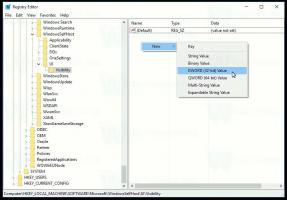स्टार्ट स्क्रीन पर पिन किए गए डेस्कटॉप ऐप का आइकन कैसे बदलें

विंडोज 8 और विंडोज 8.1 में स्टार्ट स्क्रीन आपको तेजी से एक्सेस के लिए डेस्कटॉप ऐप शॉर्टकट को पिन करने की अनुमति देती है। शॉर्टकट को पिन करने के बाद, स्टार्ट स्क्रीन ऐप के आइकन और उसके नाम के साथ एक टाइल दिखाती है। विंडोज 8.1 में, माइक्रोसॉफ्ट ने टाइलों की पृष्ठभूमि का रंग आइकन के प्रमुख रंग से मेल करके ऐसी टाइलों की दृश्य उपस्थिति में सुधार किया है। स्टार्ट स्क्रीन में एक चीज की कमी है, वह है पिन किए गए ऐप के आइकन को बदलने की क्षमता। आइए देखें कि यह कैसे किया जा सकता है।
स्टार्ट स्क्रीन पर पिन किए गए ऐप का आइकन बदलने के लिए, आपको इन सरल निर्देशों का पालन करना होगा:
- स्टार्ट स्क्रीन खोलें और पिन किए गए ऐप आइकन पर राइट क्लिक करें।
- प्रसंग मेनू से, चुनें फ़ाइल स्थान खोलें वस्तु।
- पिन किए गए ऐप के लिए शॉर्टकट वाला एक फ़ोल्डर स्क्रीन पर खुल जाएगा। ऐप की शॉर्टकट फ़ाइल डिफ़ॉल्ट रूप से चुनी जाएगी।
-
इसके गुण खोलें और चेंज आइकन बटन दबाएं।
वह आइकन चुनें जो आप चाहते हैं।
युक्ति: आप Windows DLL फ़ाइलों में C:\windows\system32\shell32.dll, C:\windows\system32\imageres.dll, C:\windows\system32\moricons.dll जैसे अच्छे आइकन पा सकते हैं। पिछले वाले में बहुत पुराने स्कूल के चिह्न हैं जिनका उपयोग Windows 3.x में किया गया था। - लागू करें पर क्लिक करें और गुण विंडो बंद करें।
अब फिर से स्टार्ट स्क्रीन पर जाएं। आपको नया आइकन दिखाई देगा जिसे आपने अभी-अभी असाइन किया है।
यदि नहीं, तो आप कर सकते हैं एक्सप्लोरर खोल को पुनरारंभ करें या आइकन कैश का पुनर्निर्माण करें.
यह ट्रिक विंडोज 8, विंडोज 8.1 और उससे ऊपर के वर्जन में काम करती है।